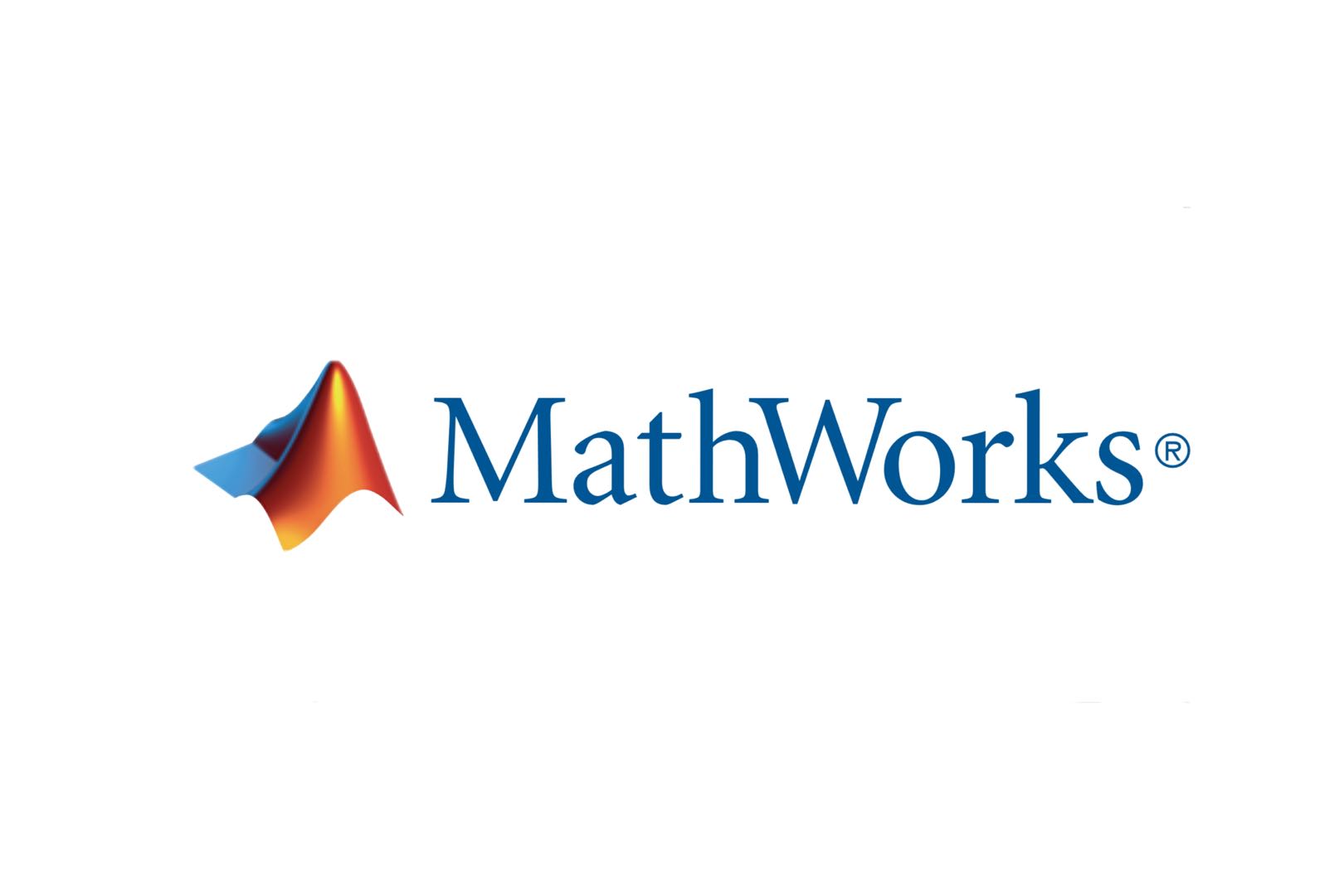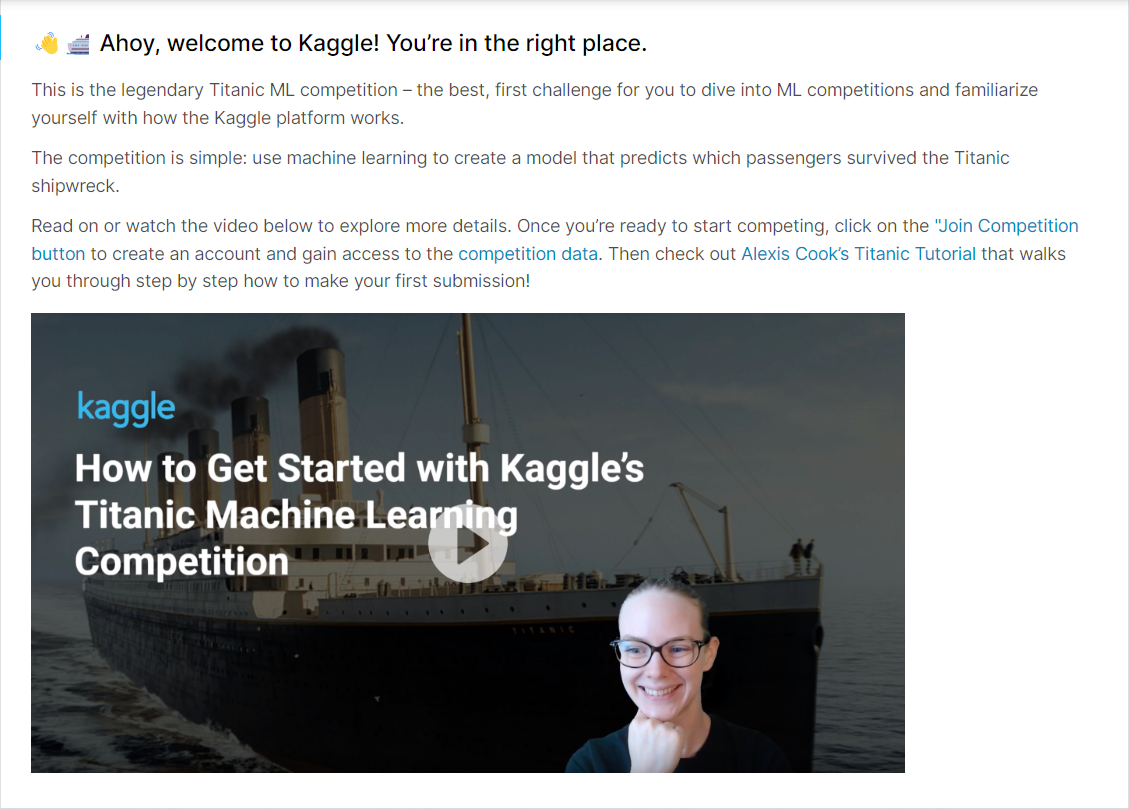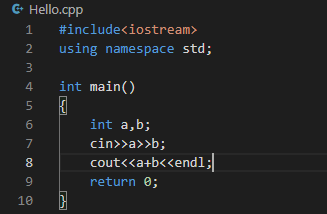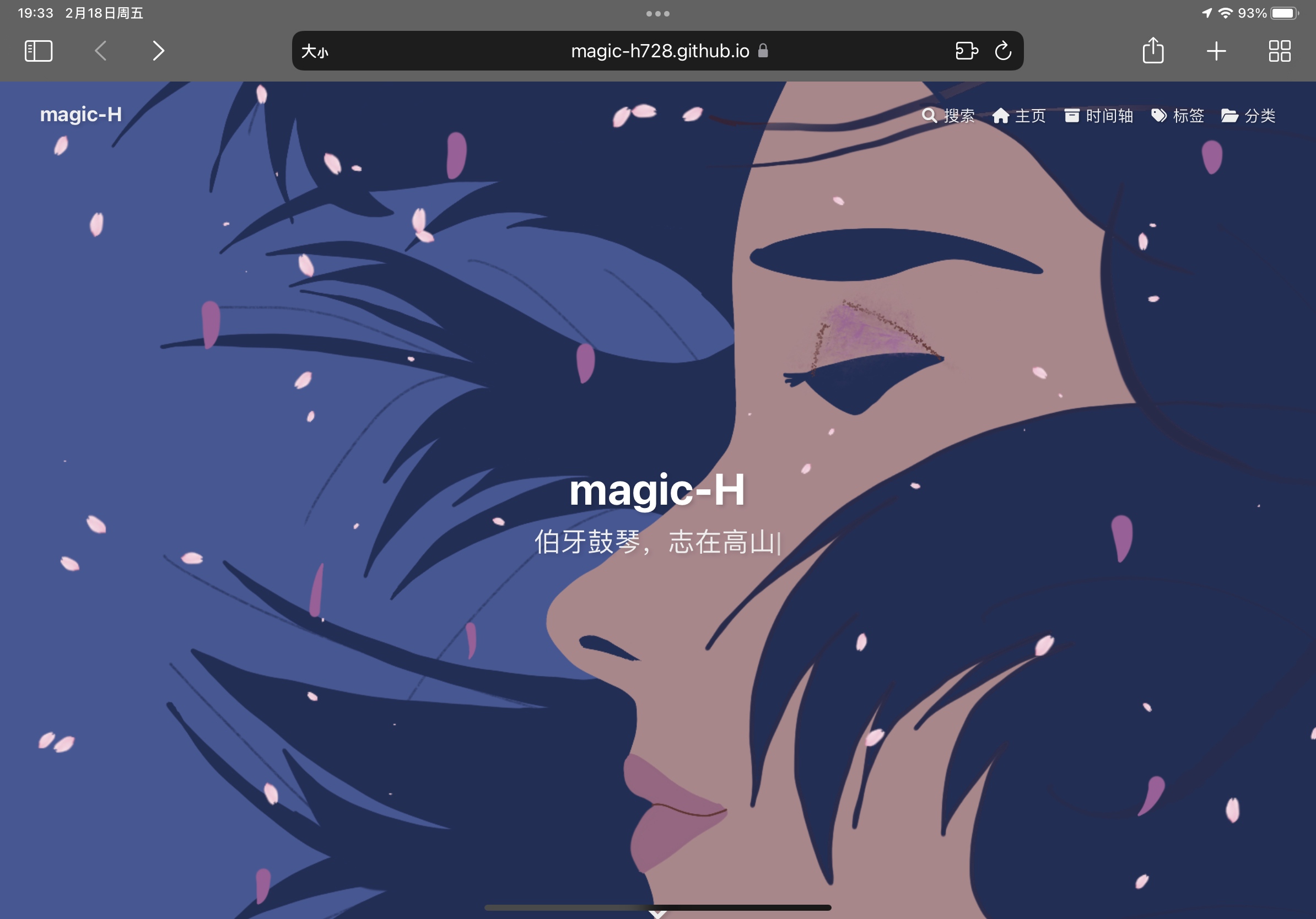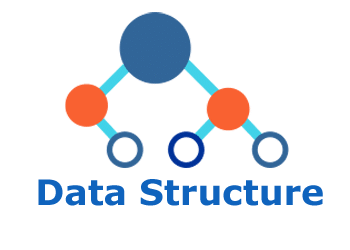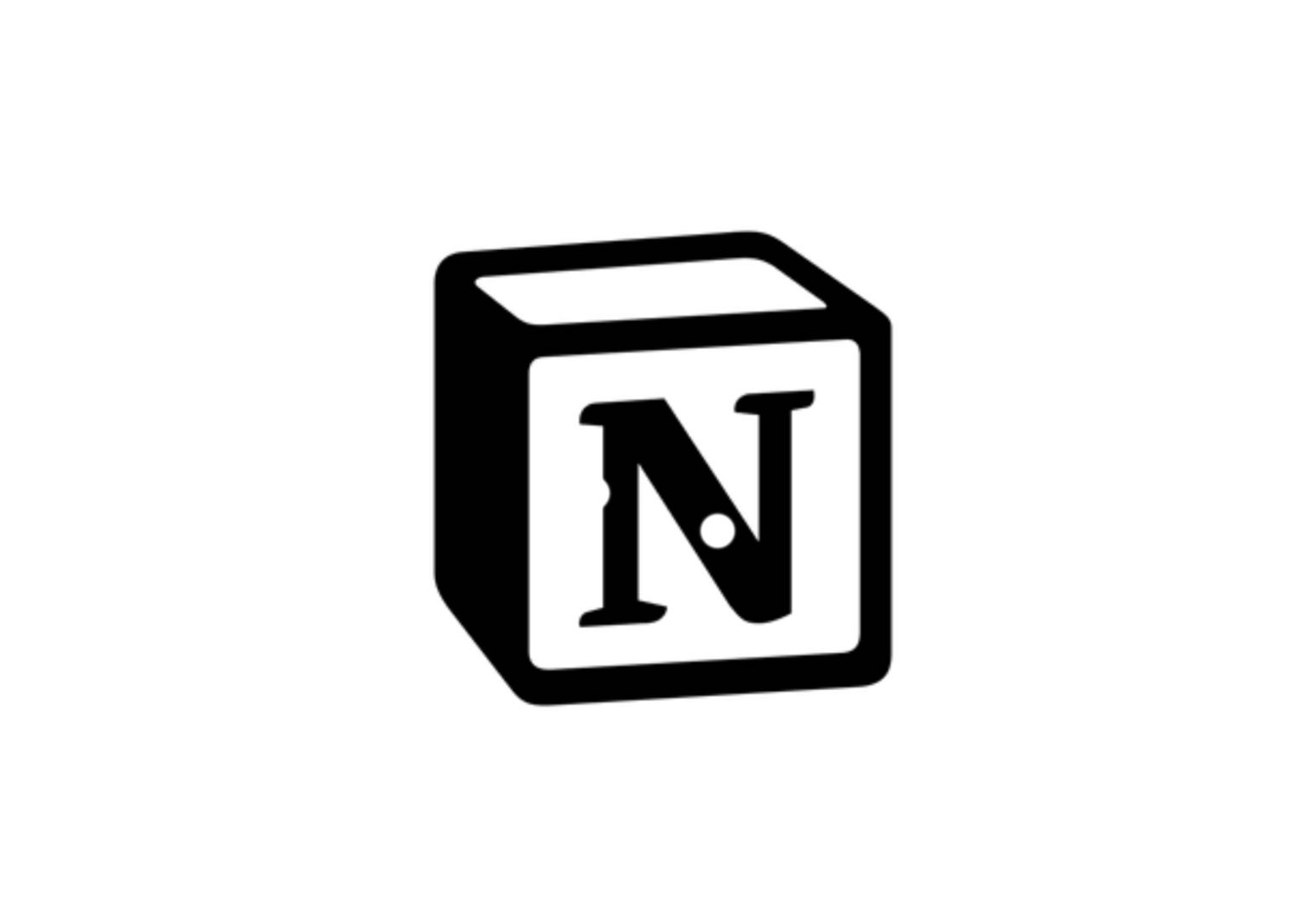MATLAB快速入门(六)
一.简介 本篇参考官方入门文档编写
前提准备:
MATLAB
二. 快速入门(六)1. 非线性函数的运算函数句柄可以创建任何 MATLAB® 函数的句柄,并将该句柄用作引用该函数的一种方式。函数句柄通常在参数列表中传递给其他函数,然后,其他函数可以使用该句柄执行或计算相应函数。
在 MATLAB 中,使用 at 符号 @ 在函数名称前面构造函数句柄。下面的示例为 sin 函数创建一个函数句柄,并将其赋值给变量 fhandle:
1fhandle = @sin;
您可以按照使用函数名称调用函数的相同方式,通过函数句柄来调用函数。语法为
1fhandle(arg1, arg2, ...);
下面显示的函数 plot_fhandle 接收函数句柄和数据,使用函数句柄生成 y 轴数据,并对数据绘图:
12function plot_fhandle(fhandle, data)plot(data, fhandle(data))
当调用带有如下 sin 函数的句柄和参数的 plot_fhandle 时,得到的计算结果会生成正弦波图:
1plot_fhandle(@sin, -pi ...
MATLAB快速入门(四)
一.简介 本篇参考官方入门文档编写
前提准备:
MATLAB
二. 快速入门(四)1. 输入命令format 函数format 函数控制所显示的值的数值格式。此函数仅影响数字显示方式,而不会影响 MATLAB® 软件如何计算或保存数字。下面提供了不同格式及由向量 x 生成的最终输出,该向量的各个分量具有不同的量值。
注意
为了确保适当的间隔,请使用等宽字体,例如 Courier。
12345678910111213141516171819202122232425262728293031323334353637x = [4/3 1.2345e-6]format short 1.3333 0.0000format short e 1.3333e+000 1.2345e-006format short g 1.3333 1.2345e-006format long 1.33333333333333 0.00000123450000format long e 1.333333333333333e+000 1.234500000000000e- ...
MATLAB快速入门(五)
一.简介 本篇参考官方入门文档编写
前提准备:
MATLAB
二. 快速入门(五)(线性代数)1. MATLAB 环境中的矩阵本主题介绍如何在 MATLAB® 中创建矩阵和执行基本矩阵计算。
MATLAB 环境使用矩阵来表示包含以二维网格排列的实数或复数的变量。更广泛而言,数组为向量、矩阵或更高维度的数值网格。MATLAB 中的所有数组都是矩形,在这种意义上沿任何维度的分量向量的长度均相同。矩阵中定义的数学运算是线性代数的主题。
创建矩阵MATLAB 提供了许多函数,用于创建各种类型的矩阵。例如,您可以使用基于帕斯卡三角形的项创建一个对称矩阵:
12345A = pascal(3)A = 1 1 1 1 2 3 1 3 6
您也可以创建一个非对称幻方矩阵,它的行总和与列总和相等:
12345B = magic(3)B = 8 1 6 3 5 7 4 9 2
另一个示例是由随机整数构成的 3×2 矩形矩阵: ...
MATLAB快速入门(三)
一.简介 本篇参考官方入门文档编写
前提准备:
MATLAB
二. 快速入门(三)1. 帮助和文档所有 MATLAB® 函数都有辅助文档,这些文档包含一些示例,并介绍函数输入、输出和调用语法。从命令行访问此信息有多种方法:
使用 doc 命令在单独的窗口中打开函数文档。
1doc mean
在键入函数输入参数的左括号之后暂停,此时命令行窗口中会显示相应函数的提示(函数文档的语法部分)。
1mean(
使用 help 命令可在命令行窗口中查看相应函数的简明文档。
1help mean
点击帮助图标 即可访问完整的产品文档。
2. 矩阵和幻方矩阵关于矩阵在 MATLAB® 环境中,矩阵是由数字组成的矩形数组。有时,1×1 矩阵(即标量)和只包含一行或一列的矩阵(即向量)会附加特殊含义。MATLAB 采用其他方法来存储数值数据和非数值数据,但刚开始时,通常最好将一切内容都视为矩阵。MATLAB 旨在尽可能简化运算。其他编程语言一次只能处理一个数字,而 MATLAB 允许您轻松快捷地处理整个矩阵。本手册中使用的有效示例矩阵摘自德国艺术家和业余数学家 Albrecht ...
MATLAB快速入门(二)
一.简介 本篇参考官方入门文档编写
前提准备:
MATLAB
二. 快速入门(二)1. 文本和字符
字符串数组中的文本当您处理文本时,将字符序列括在双引号中。可以将文本赋给变量。
1t = "Hello, world";
如果文本包含双引号,请在定义中使用两个双引号。
1q = "Something ""quoted"" and something else."
12q = "Something "quoted" and something else."
与所有 MATLAB® 变量一样,t 和 q 为数组。它们的类或数据类型是 string。
123whos t Name Size Bytes Class Attributes t 1x1 174 string
注意
使用双引号创建字符串数组是在 R2017a 中引入的。如果您使用 ...
MATLAB快速入门(一)
一.简介 本篇参考官方入门文档编写
前提准备:
MATLAB
二. 快速入门(一)1. 桌面基础知识
启动 MATLAB® 时,桌面会以默认布局显示。
桌面包括下列面板:
当前文件夹 - 访问您的文件。
命令行窗口 - 在命令行中输入命令(由提示符 (>>) 表示)。
工作区 - 浏览您创建或从文件导入的数据。
使用 MATLAB 时,可发出创建变量和调用函数的命令。例如,通过在命令行中键入以下语句来创建名为 a 的变量:
1a = 1
MATLAB 将变量 a 添加到工作区,并在命令行窗口中显示结果。
a = 1
创建更多变量。
1b = 2
b=2
1c = a + b
c = 3
1d = cos(a)
d = 0.5403
如果未指定输出变量,MATLAB 将使用变量 ans(answer 的缩略形式)来存储计算结果。
1sin(a)
ans =0.8415
如果语句以分号结束,MATLAB 会执行计算,但不在命令行窗口中显示输出。
1e = a*b;
按向上 (↑) 和向下箭头键 (↓) 可以重新调用以前的命令。在空白命令行中或在键入命 ...
Java环境配置及入门
一.简介 编写并运行Java代码需要下载JDK,并且配置好环境变量。本篇我会介绍然后配置好环境,并且编译运行Java代码。
前提准备:
JDK安装包(我使用的是JDK 11)
二.配置Java环境
安装JDK
打开下载的JDK安装包,自行选择路径安装,不要含有中文路径
配置环境变量
打开JDK安装的位置
打开bin文件夹,并复制文件夹路径
按Windows+Q,搜索编辑系统环境变量,并打开
按图点击
选择新建,粘贴刚刚复制的bin文件夹的路径
验证Java环境是否安装成功
按Win+R,输入cmd打开命令行
在cmd中输入:
1java -version
如果和图中的结果相同,则Java环境配置成功
三. 编写Java代码并编译运行
编写Java代码(此处可以使用Vscode等软件编写,我这里选择使用记事本)
新建文本文档,在记事本中写入代码
将文件的后缀名改为.java
编译源代码
在地址栏中输入cmd,然后回车确认
在命令行中输入:
1javac + 文件名
Java的源代码就被成功的编译为.clas ...
Kaggle入门(以Titanic项目为例)
一.简介 本篇会以Titanic的模型为例,熟悉Kaggle网站的使用和项目的复现。本篇会分别介绍云端和本地运行项目的方式。
前提准备:
Python环境(我使用的是3.8.10版本,理论上都可以)
Pycharm(可有可无)
二. 网页运行
注册Kaggle账号(自行注册)
打开Titanic项目
选择Edit
可在左上角修改项目的名字
选择Run All运行所有代码
选择Save Version保存到自己的Notebook
可自定义项目名,保存后项目会自动运行所有代码
在侧边栏选择Your Work找到刚刚保存的项目
选择Code
选择刚刚保存的项目,点击Data,看到Output选择下载就可以保存生成的图片及日志
将下载的压缩包解压,打开文件夹
生成的图片在_results__files里面
完结撒花
三.本地运行
打开Titanic项目,选择Edit
下载代码和数据集
下载全部数据集
创建文件夹,放置代码和数据集
因为在源代码中,数据集的路径为“../input/train.csv”
由此我创建 ...
Code-server及开发语言的环境配置
简介 本人是iPad党,实在不想感受游戏本的重量,但是又要用到C++,Go语言开发,于是想起了GitHub上Code-server的项目,正巧有 白嫖了 个服务器,所以就开始干了!
安装包准备:
Code-server
Xshell 命令行工具
Go语言环境
服务器是Centos 7的系统
部署Code-server到服务器1. 服务器安装宝塔
在Xshell 中输入以下命令(适用于Centos 7)
1yum install -y wget && wget -O install.sh http://download.bt.cn/install/install_6.0.sh && sh install.sh
其它的系统可以在 宝塔 官网获取支持,例如:
途中会有一次确认安装,请输入 y 。
登录宝塔
在安装完成后我们获得了宝塔的各种消息,在浏览器中登录外网地址,使用账号密码登录
2. 安装Code-server
使用宝塔上传Code-server安装包
打开opt文件夹(图中的文件夹是我已经解压的文件夹)
选择上传
...
从零开始搭建个人博客
1.简介 曾经有位老师说过:“希望我们不要沦落到用简历找工作”,对于程序员来说个人博客当然是最好展示自己的能力的平台。(某圈装13专用)
本次需要使用的软件及网站(点击即可下载):
VPN(为了网站的持久运行,不敢放链接)
Tips:如果出现timeout , 下载速度慢都可以使用VPN
Git
Node
Github(请确保你有VPN)
Typora(用于博客的编写,建议安装完后主动学习Markdown语法)
2.使用Hexo在本地搭建简单的网站
安装Node和Git
打开下载的Node安装包,不需要修改任何东西,都选择“下一步”进行安装。
打开下载的Git安装包,不需要修改任何东西,都选择“下一步”进行安装。
刚刚测试了一下好像不需要加入环境变量
找到Git的安装文件夹,找到里面的bin文件夹,复制两个地址
使用 Win + Q 打开搜索,输入:环境变量。
在这里面添加刚刚复制的地址
以管理员身份打开cmd
使用 Win + Q 打开搜索,输入cmd。
选择cmd图标,右键选择以管理员身份打开
使用cmd检查是否成功安 ...